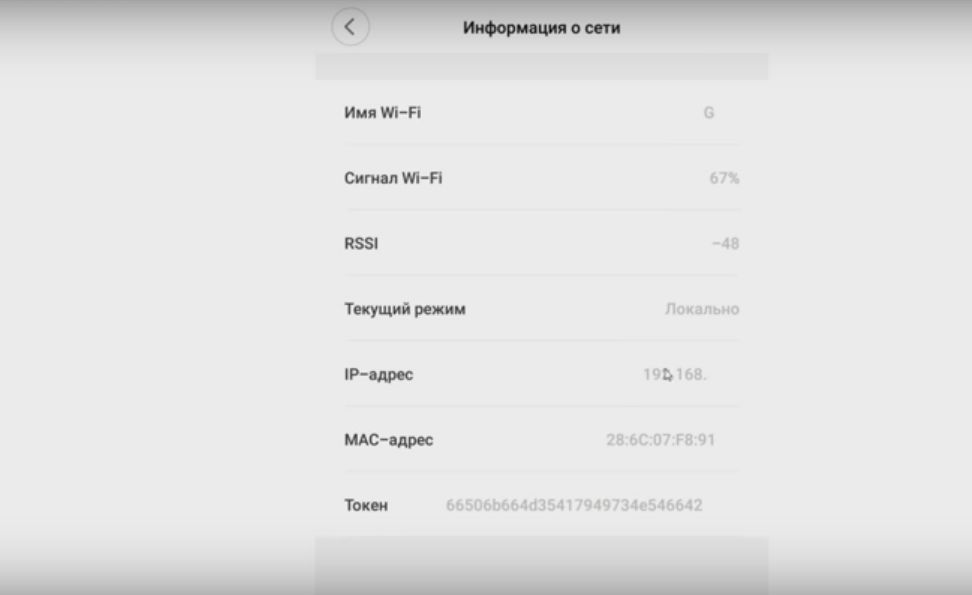Xiaomi пылесос приложение – Как подключить умный пылесос Xiaomi к смартфону
Настройка робота-пылесоса Xiaomi Mi Robot: пошаговый тюнинг — Рамблер/новости
Настройка Xiaomi Mi Robot без приложения Робот-пылесос от Xiaomi поставляется без дополнительного приложения. Однако, чтобы в полной мере использовать весь объем его функций, вам нужно обязательно прочитать инструкции в этой статье. Сначала подключите базовую станцию к электросети и скройте лишний кабель в специальном гнезде.
Базовая станция должна быть расположена так, чтобы было свободное расстояние 50 см влево и вправо и 100 см вперед.
Теперь вставьте Xiaomi Mi Robot в базовую станцию. Если задние контакты правильно установлены, свет на верхней панели начинает мигать.
Если лампочка на Xiaomi Mi Robot постоянно горит, то это означает, что аккумулятор полностью заряжен. Нажмите кнопку, чтобы включить робот-пылесос.
Если аккумулятор заряжен достаточно, светодиод будет гореть белым светом, менее чем на 50 процентов — желтым, а менее чем на 20 процентов — красным светом.
Важно: перед первым использованием нужно удалить все проложенные кабели, укрепить все шатающиеся предметы и перекрыть свободный доступ к ступеням, чтобы предотвратить возможное падение устройства. Альтернативно: настроить Xiaomi Mi Robot через приложение
Если вы не хотите запускать вакуумный робот-пылесос каждый раз, нажимая кнопку, вы можете интегрировать устройство в приложение Xiaomi. Помимо прочего, вы можете установить фиксированный график уборки или активации робота, даже не будучи дома. Сначала загрузите приложение Mi Home для iOS или Android.
Как только вы запустите приложение, вас попросят выбрать сервер. Если это возможно, то выбирайте сервер из Европы, США или Сингапура. На китайском сервере заблокированы некоторые опции, такие как, например, соединение с Amazon Alexa.Затем войдите в свою учетную запись или создайте новую учетную запись, нажав «Войти».
Нажмите «Добавить устройство» в середине приложения и выберите Mi Robot из списка.
Подключите Xiaomi Mi Robot к электропитанию и удерживайте верхнюю кнопку в течение 6 секунд. Если вы услышите сигнал, роботизированный пылесос находится подключен к приложению.
Выберите Mi Robot, а затем ваш домашний Wi-Fi.
Далее вы можете назначить основное местоположение, например «Кухня» для устройства, тем самым завершив настройку робота-пылесоса.
После этих действий вы можете управлять роботом-пылесосом через приложение, а также менять все остальные настройки по мере необходимости. Читайте также: В Россию едет самый дешевый робот-пылесос от IlifeТест и обзор робота-пылесоса Polaris PVCR 0920WV: сообразительный говорун
Тест и обзор робота-пылесоса Hoover RoboCom 3: интеллектуальная уборка Фото: компании-производители
Видео дня. Обнаженные хоккеистки снялись для эротического календаря
Читайте также
news.rambler.ru
Как подключить робот-пылесос Xiaomi к телефону – Инструкция
Чтобы оценить все возможности робота-пылесоса, попробуйте синхронизировать его со смартфоном при помощи специального приложения. К сожалению, не всегда в технических документах пишут, как пылесос Xiaomi подключается к телефону. Из этой статьи вы узнаете подробный алгоритм действий.
Подходит для Xiaomi mi robot vacuum cleaner, Xiaomi roborock sweep one и других моделей умного уборщика.
Подключение к смартфону: пошаговая инструкция
Первым делом необходимо активировать на смартфоне модули Wi-Fi, GPS, Bluetooth и включить самого робота.
Затем зайдите в Google Play и скачайте приложение Mi Home, согласившись со всеми требованиями по установке.
Пошаговая инструкция по программе:
- Пройдите регистрацию, нажав на соответствующую кнопку.
- На главном экране кликните на «Добавить устройство».
- Появится окно с выбором. Перейдите в раздел бытовой техники и найдите модель имеющегося робота-пылесоса. Если это не удалось, то добавьте устройство вручную.
- После этого программа автоматически начнет поиск гаджета и сканирование. Когда Mi Home обнаружит пылесос, введите данные от WiFi, а затем нажмите «Далее».
- По окончании соединения робота-пылесоса Xiaomi с телефоном на основном экране Mi Home отобразится значок.

Подключение к айфону
- Скачать приложение Mi Home в AppStore.
- Пройти регистрацию.
- В списке регионов необходимо выбрать Европу.
- Нажать на кнопку «Добавить устройство». Найти своё или вбить название пылесоса вручную.
- Указать сеть Wifi, ввести пароль и имя робота.
- Если синхронизация прошла успешно, то на главной странице приложения появится значок Xiaomi.
Пользователи iOS устройств могут столкнуться с проблемой распознавания пылесосов Ксиаоми. Попробуйте изменить регион в настройках iPhone на Китай или Индию. Для этого нужно зайти в «Profile», выбрать «Settings» и «Regions». В открывшемся окне поменять регион на China или India.
В чем удобство управления через телефон
- Во-первых, можно запрограммировать робота на любые задачи, которые он будет выполнять даже в отсутствие хозяина.
- Во-вторых, если пылесос попадет в пространство, из которого не сможет самостоятельно выйти, программа отправит уведомление на смартфон.
- В-третьих, через программу можно отслеживать степень износа всех деталей пылесоса и много другое.

Как управлять устройством
Функции, доступные пользователю при контроле над роботом через смартфон:
- Режимы работы, которые находятся в окошке «Clean».
- Если уборка была выполнена быстрее плана, то пылесос можно отправить заряжаться на базу. Для этого есть вкладка «Dock».
- В позиции «Timer» настраивается срок и периодичность, с которой XIaomi будет совершать циклы очистки комнат.
- Графа «Cleanup mode» отвечает за режимы уборки. Всего представлено 4 варианта, в которых можно выбрать интенсивность. Разница в скорости и уровне шума. Например, если выбрать «Quiet», пылесос будет аккуратно, долго и почти неслышно выполнять уборку квартиры.
- В окне «Care» есть возможность ознакомиться с неполадками системы и износом расходных деталей робота
- Пункт «Remote Control» позволяет полностью управлять движениями пылесоса. Его можно направить прямо, а также развернуть в любую сторону. Это особенно удобно, когда устройство не в состоянии самостоятельно вернуться на базу из-за узкого проезда. Его сенсоры могут путаться в пространстве, и при помощи пользователя робот верно сманеврирует и направится к док-станции.
В последней сборке Xiaomi внедрены модули GPS. Благодаря им гаджет может отрисовать полный план комнаты, а пользователь может дистанционно направить пылесос в конкретное место для уборки мусора.
Возможные сложности при подключении и настройке
Трудности с Wi-fi
Может отсутствовать сигнал от вайфай. Эта проблема легко решается. Требуется лишь изменить сервер DNS адреса.
Инструкция:
- Войдите в настройки сети Wi-Fi.
- Перейдите во вкладку «Свойства сети» (удерживайте на надписи палец в течение 2 секунд).
- Далее зайдите в «Изменить», выберите графу «Дополнительно» и нажмите на «Пользовательские». Откроется окно сервера DNS. Вбейте туда следующие цифры: 115.115.115.115. Лучше записать прежние данные на листок. После того, как приложение обнаружит Wi-Fi, нужно поменять DNS адрес на старый.
Если не подключается
Иногда Mi Home отказывается входить в профиль пользователя, отображая запись «Не удалось войти». Проверьте сеть и повторите попытку. Обычно это связано с тем, что сервера приложения не принимают российский трафик. Проще говоря, в странах зарубежья Mi Home может работать отлично, а в России не хочет.
Чтобы исправить данную проблему, необходимо спрятать трафик под сервера другой страны. Для этого нужно:
- Установить приложение VPN Master на андроид.
- Запустить его, нажав на значок, который находится в правой верхней части экрана.
- В приведённом списке выбрать страну Сингапур.
- Далее перезапустить Mi Home и ввести данные от аккаунта.
- Если всё прошло успешно, то VPN Master можно отключить.

Сброс настроек
Бывают случаи, когда происходит потеря синхронизации между роботом и смартфоном. Чтобы это исправить, необходимо:
- Открыть верхнюю крышку и посмотреть на индикатор Wi-Fi.
- Одновременно зажать кнопку питания и Home до тех пор, пока не будет слышно голосовое оповещение «Перезагрузка WiFi».
- Если индикатор модуля начал мигать, то значит, что сброс настроек прошёл успешно.
Русификация
- Открыть в Mi Home «General Settings» и выбрать «Информация о сети». Там нужно запомнить IP адрес и токен.
- После этого необходимо скачать архив на компьютер https://yadi.sk/d/k-L35khBBG_HIQ
- Открыть его и выбрать файлы «win-mirobo» с расширениями «.ini», и «.bat».
- Открыть файл с расширением «.ini» и заменить IP адрес и токен на те, которые были написаны в приложении.
- Сохранить.
- Далее поставить робота на зарядку и подождать, пока она станет хотя бы 30%.
- Запустить на компьютере файл с расширением «.bat». Согласиться со всеми предложениями и дождаться полной загрузки консоли.
- В консоли прописать «I» и нажать «Enter». Сделать то же самое еще раз. Начнётся процесс прошивки.
- Добавить русский язык.
- Запустить файл «win-mirobo.bat».
- Ввести «2» и нажать «Enter».
- Выбрать цифру одного из пакетов и кликнуть на «Enter».
- После окончания прошивки робот получит русскую озвучку.
При русификации необходимо, чтобы компьютер и пылесос были подключены к одной сети Wi-Fi.

Заключение
Подключение умного робота-пылесоса Xiaomi к телефону сильно облегчает жизнь. Клинером можно управлять, даже находясь на работе или в гостях, в режиме онлайн. Для этого не требуется специальных навыков и знаний.
Видео
Новости Xiaomi, Новинки, Обзоры, Сравнения
Xiaomi теперь поможет провести интеллектуальную уборку вашего дома с последней разработкой эко-бренда MiJia. Xiaomi в рамках своего суббренда MiJia представила фирменный робот-пылесос, использующий лазерный дальномер, ультразвуковой сканер и три выделенных процессора, которые сканируют пространство вокруг робота, строят маршрут и начинают уборку с помощью мощного движка… Интеллектуальные алгоритмы робота и 12 технологичных датчиков помогают ему еще быстрее и эффективнее справляться с уборкой дома, а алгоритм составления карты помещения и расчета оптимального пути легко рассчитают лучший путь для уборки.
Характеристики
Робот-пылесос Xiaomi Mi Robot Vacuum оснащен малошумным бесщеточным мотором, поставляемым японской фирмой NIDEC. Вентилятор дает максимальное давление в целых 1800 Па, которая обеспечивает большую мощность при работе с жесткой грязью.
Mi Robot Vacuum также оснащен тремя процессорами: четырехъядерным процессором Allwinner, сопроцессором STMicroelectronics ARM и процессором обработки изображения Texas Instruments LDS. Трио помогает пылесосу получать данные в режиме реального времени от россыпи из 12 различных типов датчиков (датчик определения расстояния LDS, ультразвуковой радар, датчик расстояния до стены, датчик крупной грязи, датчик падения, гироскопы, акселерометры и так далее). Лазерный дальномер и ультразвуковой радар сканируют окружающее робота пространство на все 360 градусов с частотой замеров 1800 раз/сек. Эта технология похожа на ту, что мы можем видеть в современных беспилотных автомобилях.
Встроенная батарея емкостью 5200 мАч составлена из аккумуляторов повышенной емкости типа 18650 от LG и Panasonic и гарантирует 2,5 часа уборки от одного заряда батареи.
Уборка
Mi Robot Vacuum логично синхронизируется с традиционным приложением Mi Home. Вы сможете устанавливать гибкие графики уборки (во сколько часов, по каким дням, выходным или по будням), изменять режим уборки (тихий, стандартный и интенсивный), а также контролировать процесс уборки и местоположение робота на карте вашего дома со своего смартфона в режиме реального времени. Вы сможете запрограммировать его, чтобы начать уборку сразу после того, как вы уходите из дома или до вашего прибытия в случае, если вы ждете гостей или ваш пушистый питомец остался дома.
Главная щетка с помощью специальных датчиков автоматически регулирует свою высоту, чтобы плотно прилегать к полу. Боковые щетки помогут эффективно очистить пространство между зазорами и на стыке стены и полы. Во время работы пылесос поддерживает точное расстояние в 1 см от стены, снова благодаря специальному датчику, так что будьте уверены, ваш новенький красивый пылесос не будет поцарапан. В программе робота можно создать невидимый барьер, за пределы которого он не сможет выехать. Это будет полезно, если только некоторые комнаты вашего дома нуждаются в уборке.
Через пару дней робот будет выпущен в продажу в Китае, а скоро и у нас в Румиком. Рекомендуем подписаться на уведомление о поступлении.
Товары, которые могут вас заинтересовать:
Global Version означает, что товар выпущен для мирового рынка, и соответствует международным стандартам качества.
Ростест — это знак сертификации, который гарантирует, что устройство соответствует всем российским нормам и стандартам по охране окружающей среды и здоровья пользователей. Каких-либо дополнительных отличий или преимуществ перед другими устройствами данный знак не предполагает.
-33%
New!

Global Version означает, что товар выпущен для мирового рынка, и соответствует международным стандартам качества.
Ростест — это знак сертификации, который гарантирует, что устройство соответствует всем российским нормам и стандартам по охране окружающей среды и здоровья пользователей. Каких-либо дополнительных отличий или преимуществ перед другими устройствами данный знак не предполагает.
-37%
New!

Global Version означает, что товар выпущен для мирового рынка, и соответствует международным стандартам качества.
Ростест — это знак сертификации, который гарантирует, что устройство соответствует всем российским нормам и стандартам по охране окружающей среды и здоровья пользователей. Каких-либо дополнительных отличий или преимуществ перед другими устройствами данный знак не предполагает.
-12%

Global Version означает, что товар выпущен для мирового рынка, и соответствует международным стандартам качества.
Ростест — это знак сертификации, который гарантирует, что устройство соответствует всем российским нормам и стандартам по охране окружающей среды и здоровья пользователей. Каких-либо дополнительных отличий или преимуществ перед другими устройствами данный знак не предполагает.
-11%

Global Version означает, что товар выпущен для мирового рынка, и соответствует международным стандартам качества.
Ростест — это знак сертификации, который гарантирует, что устройство соответствует всем российским нормам и стандартам по охране окружающей среды и здоровья пользователей. Каких-либо дополнительных отличий или преимуществ перед другими устройствами данный знак не предполагает.
-32%

Global Version означает, что товар выпущен для мирового рынка, и соответствует международным стандартам качества.
Ростест — это знак сертификации, который гарантирует, что устройство соответствует всем российским нормам и стандартам по охране окружающей среды и здоровья пользователей. Каких-либо дополнительных отличий или преимуществ перед другими устройствами данный знак не предполагает.
-3%

Global Version означает, что товар выпущен для мирового рынка, и соответствует международным стандартам качества.
Ростест — это знак сертификации, который гарантирует, что устройство соответствует всем российским нормам и стандартам по охране окружающей среды и здоровья пользователей. Каких-либо дополнительных отличий или преимуществ перед другими устройствами данный знак не предполагает.
-5%
New!

Global Version означает, что товар выпущен для мирового рынка, и соответствует международным стандартам качества.
Ростест — это знак сертификации, который гарантирует, что устройство соответствует всем российским нормам и стандартам по охране окружающей среды и здоровья пользователей. Каких-либо дополнительных отличий или преимуществ перед другими устройствами данный знак не предполагает.
-10%

Global Version означает, что товар выпущен для мирового рынка, и соответствует международным стандартам качества.
Ростест — это знак сертификации, который гарантирует, что устройство соответствует всем российским нормам и стандартам по охране окружающей среды и здоровья пользователей. Каких-либо дополнительных отличий или преимуществ перед другими устройствами данный знак не предполагает.
-11%

Global Version означает, что товар выпущен для мирового рынка, и соответствует международным стандартам качества.
Ростест — это знак сертификации, который гарантирует, что устройство соответствует всем российским нормам и стандартам по охране окружающей среды и здоровья пользователей. Каких-либо дополнительных отличий или преимуществ перед другими устройствами данный знак не предполагает.
-12%

ru-mi.com
Xiaomi Mi Robot Vacuum Cleaner | Как установить русские голосовые пакеты
Инструкция
Инструкция подходит для Mi Vacuum Robot Cleaner первого и второго поколения.


Для прошивки вам понадобится ПК с операционной системой Windows.
1. Необходимо скачать утилиту win-mirobo http://4pda.ru/forum/index.php?showto…
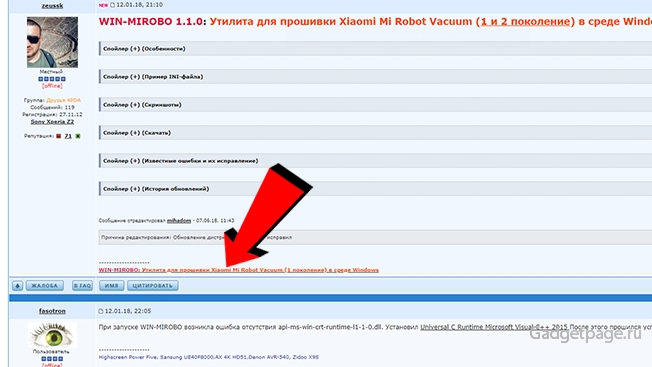
2. Далее нужно распаковать скачанный файл в корень диска C и запустить от имени администратора.
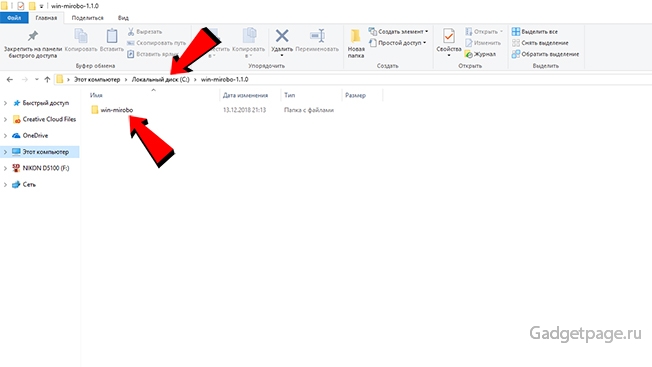
3. Открываете с помощью блокнота для редактирования системный файл утилиты, который называется win-mirobo.ini и вносите ip-адрес и токен вашего пылесоса. После этого не забудьте сохранить изменения.

Узнать ip-адрес и токен вашего пылесоса можно в приложении Mi Home.
ВАЖНО: Если у вас установлено приложение из Play Маркета удалите его и установите MiHome.apk. Скачать его можно на просторах интернета, например отсюда.

В приложении Mi Home из Play Маркета вы не сможете увидеть токен.
● в приложении Mi Home подключитесь к пылесосу
● перейдите в параметры
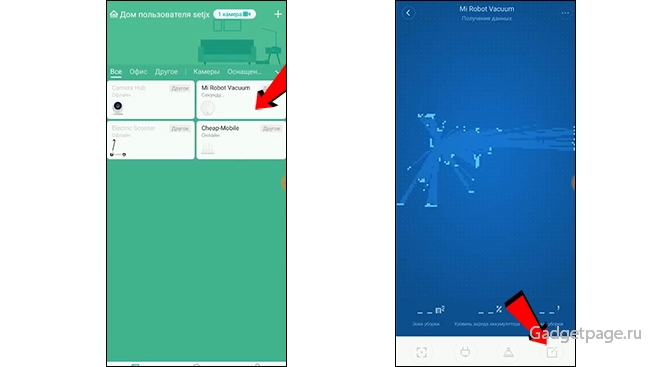
● далее откройте общие настройки
● перейдите в пункт информация о сети (в нем вы найдете ip-адрес и токен вашего пылесоса)
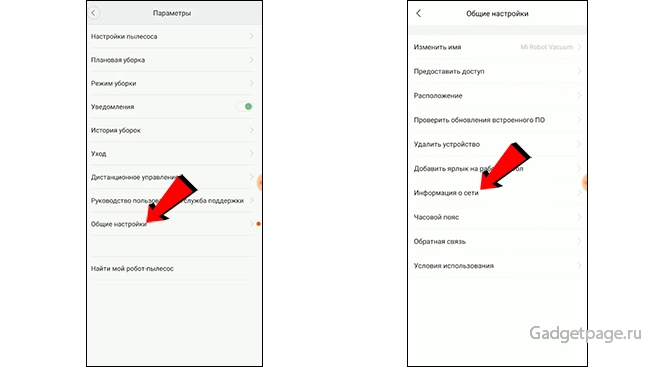
ВАЖНО: Для того чтобы начать загрузку голосовых пакетов пылесос должен стоять на зарядной станции и иметь не менее 20% заряда. Это искусственное ограничение во избежание проблем.
4. Запускаете файл win-mirobo.bat который находится в корневой папке скачанной утилиты.
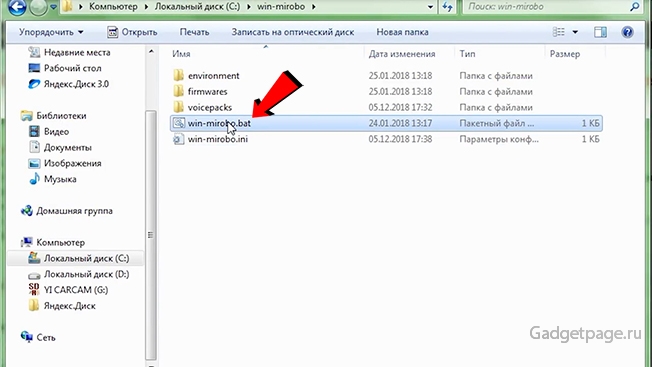
5. После запуска откроется окно с командной строкой где при успешном подключении в первых двух строках будет указан ip-адрес и уровень заряда пылесоса. Ниже будут три пронумерованных пункта меню. Нужно выбрать пункт 2 – он называется Flash voise package. Соответственно нажимаете цифру 2 на клавиатуре и нажимаете Enter.
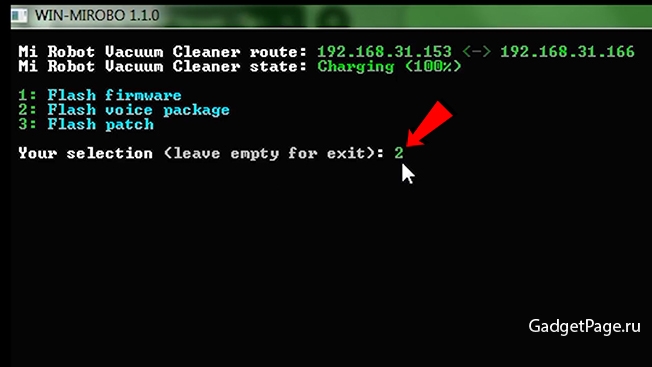
6. Далее нужно выбрать любой понравившийся пакет. Введите необходимую цифру и нажмите Enter.

7. Затем пойдет отсчет времени установки (не более 15 секунд). Когда вместо времени появится надпись OK подтверждающая завершение установки, нажмите любую кнопку на клавиатуре и закройте окно программы.
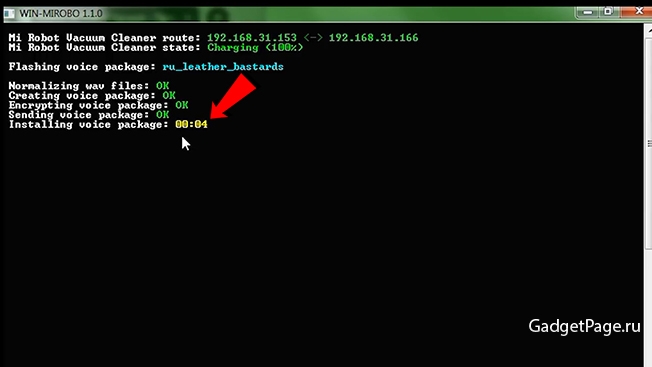
После несложных, вышеописанных манипуляций ваш пылесос «обретет душу», заговорит на русском языке.
В таблице ниже представлены лишь некоторые голосовые пакеты и часть фраз которые произносит робот, откликаясь на определенные действия.
Действие | Голосовой пакет ru_leathers_Bastards Голосом робота | Голосовой пакет ru_maxim_vashe_velichestvo голосом робота | Голосовой пакет ru_alisa голосом Алисы |
Когда поднимаешь крышку | Я здесь | ||
Выключение | Адьес организмы. | ||
Когда вытаскиваете контейнер для мусора | Отдай бл..ть, она не твоя. Ты че шкура, сюда иди. | Мусорный отсек извлечен. | Мусорный отсек извлечен. |
Когда вставляете контейнер для мусора | Ну и пошел бы ты на х…р. | Мусорный отсек установлен. | Мусорный отсек установлен. |
Во время запуска | Ненавижу эту еб…ную работу. Почему кожаные убл…дки не могут сами навести порядок? | Начинаю уборку, Ваше Величество. | Начинаю уборку. |
Когда останавливаете | Оу Оу Стапэ! | Приостанавливаю уборку, Ваше Величество. | Пауза. |
Когда отправляете на базу | Надеюсь если я быстро прошмыгну до своего места, кожаные убл…дки не заметят. | Ваше Величество, я возвращаюсь к док станции. | Возвращаюсь к док станции. |
Когда бак заполнен | Сука, теперь еще и фильтр забился! | Ваше Величество, пора очистить мусорный отсек. | |
Завершение обновления прошивки | Ваше Величество, обновление завершено успешно. | ||
Когда что-то мешает встать на док станцию | Не могу достигнуть док станции. Ваше Величество, пожалуйста, уберите препятствие. | ||
Напоминание очистки фильтра | Мусорный отсек извлечен. Ваше Величество очистите фильтр. | ||
Когда уборка закончена | Ваше Величество, уборка завершена. Возвращаюсь к док станции. | Уборка завершена | |
Когда док станция не подключена к сети | Ошибка 19 – док станция не подключена. | ||
Забилась щетка | Ошибка номер 5. Извлеките и очистите главную щетку. | ||
Когда пылесос зарядился полностью и пылесос продолжает уборку | Ваше Величество, аккумулятор заряжен, продолжаю уборку |
Помимо части представленных в таблице фраз есть пакет со звуками R2D2 и музыкального сопровождения из звездных войн + Алиса. Есть пакет с голосом Домовенка Кузи из мультфильма («Нафаня!!! Сундук отняли!!!). И это только небольшая часть голосовых пакетов.
Послушать примеры голосовых пакетов вы можете в видео инструкции ниже!
Обзор пылесоса Xiaomi Mi Robot Vacuum Cleaner
Остались вопросы? Задавайте их в комментарии, и мы постараемся ответить на них.
gadgetpage.ru
управление устройством через приложение и без
Сегодня каждый хочет жить в условиях, соответствующих новейшим трендам. Сделать проживание лучшим стремится любой современный человек. Ежедневно появляется новое оборудование, отвечающее этим требованиям. Например, посуда моется специальной электронной машинкой, а еда готовится в мультиварке. Чистота в доме, особенно пол, также не остается без внимания, потому что для этого придумали пылесос. Но каким он был раньше, по сравнению с современными умными помощниками, помнят немногие. Большой популярностью сегодня пользуется умный пылесос Xiaomi S50. Его уникальность в том, что имеет интересную функцию — подключение Roborock к Wi-Fi.
Пылесос нового поколения и его основные размеры
Это новейшее устройство имеет режимы:
- автораспознавание поверхности;
- влажная очистка.
Пылесос удобен в работе по уборке жилья, к тому же не занимает много места. Его стандартные размеры: высота 9,6 см, ширина 35 см, глубина 35,3 см.

Характеристики
Мощность потребления такого устройства 58 Вт. Его аккумулятор 5200 мАг, что позволяет заниматься уборкой без остановки 2,5 ч. По окончанию заряда в автоматическом режиме возвращается на базу зарядки. Чистит как гладкие покрытия, так и ковровые. Порог высотой 2 см ему не помеха.
Обратите внимание! В пылесос встроены специальное мобильное приложение и карта помещения, а также опция, которая обнаруживает препятствия и стены. Но главная фишка в том, что Xiaomi Mi Robot Vacuum имеет подключение к Wi-Fi.
Работа с Wi-Fi
Как подключить пылесос Xiaomi к Wi-Fi:
- Сначала нужно скачать на телефон программу под названием «Mi Home» и установить ее.
- Смартфон должен иметь модули Wi-Fi, Bluetooth и GPS, которые нужно будет включить. Кроме этого, пылесос нужно предварительно зарядить.
- В программе требуется найти пылесос и кликнуть на картинку, чтобы начать синхронизацию. Устройство, естественно, должно быть включено.
- Если связь не настраивается, то рекомендуется выполнить перезагрузку пылесоса.
- Когда коннект прошел успешно, появится меню, в котором нужно указать название и пароль точки доступа.
- В конечном итоге устройство отобразится на рабочем столе программы.
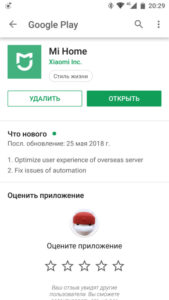
Иногда бывают ситуации, когда заходить в приложение нужно с разных аккаунтов. Каждый раз следует входить и выходить из программы, что не очень удобно. Но разработчики нашли решение и облегчили использование устройства с помощью смартфона. Они продумали дублирование приложения в Xiaomi.
Обратите внимание! Речь идет про специальную опцию, которая полностью копирует программу и запускает ее под другим именем.
Чтобы ее настроить, нужно:
- В меню настроек выбрать пункт «Двойные приложения». Нажав на него, откроется список ресурсов, которые уже установлены. Будут показаны только те, которые могут клонироваться. То есть программы, не умеющие дублироваться, показываться не будут.
- Далее кликнуть на бегунок возле определенной программы, и тогда ее ярлык сменит цвет. Это подтвердит, что дублирование активировалось для работы «Андроида».
- После проделанных шагов на рабочем столе появится ярлык с подписью «Дублер». Кликнув по ней, появится окно, где нужно ввести учетную запись, а потом можно приступать к работе.
Замена плагина
Если Mi Robot Vacuum не подключается к Wi-Fi, нужно заменить плагин. Делается это так:
- Требуется скачать и установить доработанную программу. Определенные версии позволяют заменить плагин без запроса разрешения.
- Далее нужно пройти авторизацию в программе и выбрать «Китай». Потом подключить пылесос и зайти в плагин управления. Должна появиться ошибка региона.
- После рекомендуется скачать плагин без блокировки.
- При использовании любой программы проводника нужно перейти в «Внутренняя память/Плагин (Plugin)/Инстал (Instal)/МКП (MKP/615».
- В этой же папке есть файл, например, он мог выглядеть так — 2098.5.apk. Его нужно заменить. Но перед этим стоит поменять имя скаченного файла на такой же.
- С помощью проводника требуется скопировать файл, который загрузили, в папку 615, заменяя прежний.
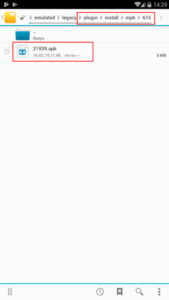
После всех действий остается только проверить, работает ли плагин. Ошибка, связанная с регионом, не должна больше беспокоить.
Важно! Чтобы работа была корректной и без перебоев, лучше отключить обновление в автоматическом режиме в программе Mi Home.
Прошивка
Если пылесос не подключается к Интернету, можно попробовать поменять прошивку и сменить настройки региона. Первым делом нужно скачать и установить обновление специально для получения рут (Root) прав. Для этого требуется:
- Скачать на телефон файл прошивки, подходящий для той или иной версии.
- Зажать две крайние кнопки для сброса настроек устройства. Пылесос будет в режиме сопряжения и появится точка доступа вай-фай, что-то типа «роборок …», к которой подключается телефон.
- При удачном исходе кнопки программы перейдут в активный режим. При нажатии Flash Firmware появится список, из которого нужно выбрать файл для прошивки. После начнется обновление, которое длится в среднем 8 мин. По окончанию появится надпись «Доне» (Done), и пылесос издаст звуковой сигнал.
Обратите внимание! После проделанных действий выше на Xiaomi Vacuum Cleaner нужно будет настроить Wi-Fi.
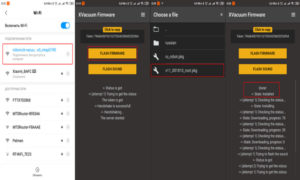
Замена голосового пакета
Стандартный язык в пылесосе английский либо китайский. Чтобы установить русский, нужно заменить голосовой пакет. Для этого требуется:
- Скачать пакет звуков на телефон.
- Установить программу.
- Сбросить Wi-Fi на пылесосе, подключиться к точке доступа.
- Зайти в программу и нажать Flash Sound, выбрать звуковую дорожку, которую скачали ранее.
- Выполнить установку.
Обратите внимание! По окончанию не требуется что-либо переключать, пылесос должен подавать звуки на установленном языке.
Возможности пылесоса в Mi Home
После ознакомления с характеристиками устройства и инструкцией, как подключить робот пылесос Xiaomi к Wi-Fi, нужно изучить его возможности.
Установленное приложение предлагает следующий перечень функций:
- создание маршрута для уборки;
- установка времени работы;
- подзарядка;
- очертание зон уборки;
- просмотр количества процентов зарядки устройства;
- контроль за статическими данными;
- просмотр карты уборки;
- изменение языка и громкости;
- использование смартфона в роли пульта и др.
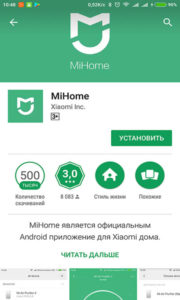
Трудности
Бывает так, что Xiaomi Roborock не подключается к Wi-Fi. Тогда нужно проверить через программу выставленный регион. Также, если пылесос не поддерживает Wi-Fi 5 Ghz, тогда при подключении устройства к роутеру нужно исключить в названии сети все спецсимволы; настроить управление с другого телефона; скачать обновленную версию программы через другого провайдера; сбросить настройки пылесоса. После этого все должно работать.
Xiaomi Roborock S50 — дорогостоящая, но нужная покупка, особенно сейчас, когда у многих каждая минута на счету и на уборку в доме практически не остается времени. Подключение пылесоса к Интернету решает много проблем и открывает массу возможностей, не требующих участия человека в процессе, о чем несколько лет назад можно было только мечтать.
 Подгорнов Илья ВладимировичВсё статьи нашего сайта проходят аудит технического консультанта. Если у Вас остались вопросы, Вы всегда их можете задать на его странице.
Подгорнов Илья ВладимировичВсё статьи нашего сайта проходят аудит технического консультанта. Если у Вас остались вопросы, Вы всегда их можете задать на его странице.Похожие статьи
vpautinu.com
Как прошить робот пылесос xiaomi mi robot vacuum — подробная инструкция от А до Я
Роботизированные пылесосы «Xiaomi» пользуются широкой популярностью среди потребителей. И это вполне обосновано. Широкий функционал устройств позволяет значительно сэкономить время и силы на выполнении ежедневных уборок помещения. Однако, несмотря на все преимущества, роботы-пылесосы часто требуют прошивки (как вариант, смена языка на русский). Провести такие действия можно самостоятельно, не обращаясь в специализированные центры.
Как перепрошить робот пылесос «Xiaomi» на русский язык
Все роботы-пылесосы «Xiaomi» оборудованы встроенными голосовыми ассистентами. У пользователей есть возможность самостоятельно выбирать один из несколько предложенных голосов. Но существует одна загвоздка: звуковое сопровождение проводится исключительно на китайском языке. Для того, чтобы озвучка проводилась на русском, пылесос перепрошивают. Для этого:
- Предварительно скачивают на мобильное устройство прошивку и голосовой пакет на нужном языке.
- Затем на корпусе пылесоса зажимают две кнопки (на несколько секунд), до звукового сигнала. Такими действиями на устройстве сбрасывают настройки вай-фая.
- Далее на телефоне выбирают пункт «Настройки Wi-Fi» и подключаются к роботу-пылесосу, как к точке доступа.
- Запускают программу прошивки, выбирая раздел голосовых настроек.
- Выбирают ранее установленные звуковые файлы из папки, в которой они были сохранены.
Как прошить робот пылесос «Xiaomi» Mi Robot Vacuum
Для того, чтобы прошить, а значит получить доступ к расширенному функционалу робота-пылесоса «Xiaomi» Mi Robot Vacuum первой версии, потребуется:
- Скачать архив для прошивки и открыть файл с расширением .apk.
- Для того, чтобы получить требуемый для прошивки ip-адрес и token пылесоса, на смартфон предварительно устанавливают приложение Mi Home. После чего следует зайти в свой аккаунт, далее выбрать «Настройки приложения» – «Информация о сети».

- Далее открывают файл mirobot.ini и вписывают в него значения ip-адреса и token.

- Затем приступают к прошивке робота-пылесоса на рутированную версию оболочки. Для этого открывают файл с расширением .bat. В открывшимся окне нажимают цифру 1 (имея в виду первый пункт прошивки) и Enter. Продолжительность загрузки может составить около 7-8 минут.
- При необходимости, пылесос можно также прошить на русский язык. Для этого нажимают цифру 2 и Enter, после чего выбирают нужный голосовой пакет и снова нажимают Enter. По окончанию загрузки (время ожидания – около 20 секунд), пылесос подаёт звуковой сигнал.
Мнение эксперта
Николай Петрович
Подстраничник для эксперта
Задать вопрос экспертуПрежде, чем приступать к прошивке, пылесос обязательно ставят на станцию. Уровень заряда аккумулятора должен быть не ниже 20%.
Прошивка «Xiaomi» Mi Robot Vacuum через Virtualbox и Debian
Для прошивки робота-пылесоса посредством программы Virtualbox или Debian, одна из этих ОС должна быть предварительно установлена на компьютер. Далее существует два основных способа работы с программой:
- без сброса вай-фая на пылесосе;
- со сбросом.
Первый способ прошивки подразумевает следующие шаги:
- Запускают приложение и выбирают в меню раздел «Setting» (Настройки).
- Вводят ip-адрес и token устройства и нажимают кнопку «Save» (Сохранить).
- Для начала применения настроек, приложение следует перезапустить. Сделать для Android это можно путём двойного нажатия кнопки «Назад» или с помощью кнопки «Exit» (Выход) в меню. Для iOS – двойным кликаньем на кнопку «Домой» и выгрузки приложения.
- Приложение вновь запускают. При получении статуса, кнопки становятся активными, что означает возможность начала прошивки пылесоса.
- Выбирают нужную прошивку (или же голосовой пакет) и ждут окончания установки.
Процедура со сбросом вай-фая состоит из нескольких этапов:
- Первым делом сбрасывают настройки Wi-Fi у робота-пылесоса (после этих действий, в приложении Mi Home потребуется повторная привязка устройства). Для этого удерживают две кнопки на верхней панели Mi Robot Vacuum.
- После голосового сообщения о сбросе настроек, заходят в телефон и выбирают точку доступа вай-фай с наименованием робота-пылесоса.
- Запускают программу, которая соединяется с пылесосом и автоматически получает значения ip-адреса и token. После этого, кнопки становятся активными.
- Запускают прошивку.
- После успешной установки, в приложении MI Home вторично делают привязку пылесоса.
Возникновения ошибки в процессе работы с текстом «timeout: could not connect to the vacuum» говорит о неправильном вводе значения ip-адреса. Если же на экране появляется надпись «Call to the vacuum timed out» указывает на неверно введённый token.
Больше интересной информации по данной теме вы найдете в разделе нашего портала «Xiaomi».pylesos.tech
Xiaomi Roborock s50 | Умный дом Xiaomi
Если у вас пылесос китайской версии (а определить это можно по китайской вилке на зарядной станции), то проблем с подключением возникнуть не должно. Для начала надо сбросить Wi-Fi подключение пылесоса (перевести его в режим сопряжения), для этого зажимаем на пылесосе боковые кнопки (кнопка возвращения на базу и кнопка зональной уборки) на 3 секунды, до звукового оповещения.
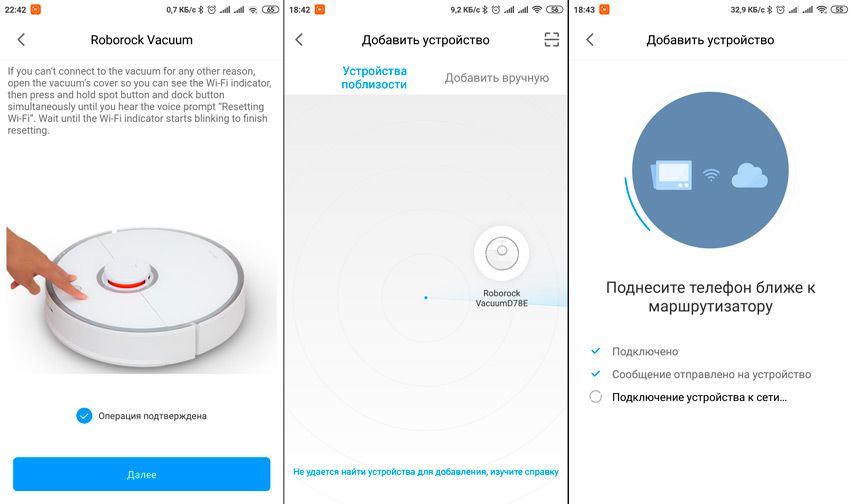
Хотя, и с подключением европейской версии проблем особо нет, но вот когда заходим в плагин управления получаем ошибку «Выберите сервер для текущего местоположения, перейдя в приложении в раздел меню «Профиль» > «Настройки» > «Регион», затем сбросьте и снова подключите Wi-Fi»:
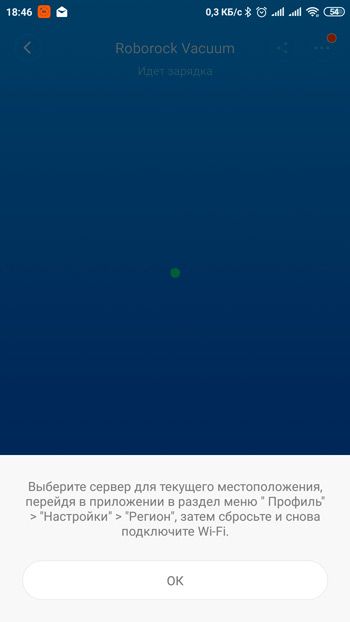
Это значит, что заданный в пылесосе регион не соответствует региону в автоматически скачанном плагине пылесоса. Если из устройств у вас только пылесос, то проблем нет, переключаем регион и радуемся (у меня без проблем подключился на США азиатский сервер). И не забываем сбрасывать Wi-Fi на пылесосе, после смены региона.
Но если он у вас уже не первый, то возникают проблемы… Каждый раз менять регион? Конечно нет, предлагаю вашему вниманию 3 возможных варианта решения (от простого к сложному):
1. Клонируем приложение Mi Home
Хотите просто управлять пылесосом без задействования его в сценариях? Тогда этот вариант именно для вас (к тому же он самый простой). Подходит для Android и IPhone (с установленным джейлбрейк).
На телефоне можно создать полною копию приложения, но использовать на них разные настройки, аккаунты и т.д.. Если у вас телефон Сяоми, то вам повезло, клонирование приложений включено в базовый функционал. Если же нет, существует множество приложений, которые выполнят эту функцию.
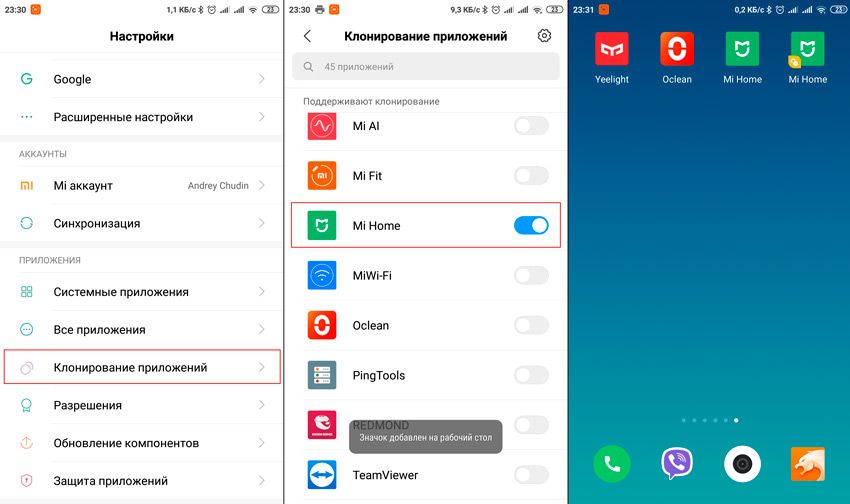
Теперь у нас есть 2 независимых приложения, в первом устройства работающие с Материковым Китаем, а во втором пылесос. Можно заходить под одним и тем же аккаунтом, но настроить взаимодействие между устройствами разных приложений не получится.
2. Замена плагина управления
Второй способ уже сложнее и подходит он только для Android. Суть проста, в плагине управления, который Mi Home автоматически выкачивает при подключении пылесоса, прописаны ограничения по регионам. Т.е. все, что от нас требуется — заменить этот плагин. Порядок действий аналогичен русификации приложения, root права не требуются:
1. Скачиваем и устанавливаем доработанное приложение, например от eda-studio или от Vevs. Эта версия приложения позволяет заменять плагины без получения Root прав.
2. Авторизируемся в приложении, выбираем Материковый Китай. Как обычно, подключаем пылесос и заходим в плагин управления. Получаем ошибку региона.
3. Качаем плагин со снятой блокировкой.
4. Используя любую программу проводник (например ES проводник) переходим в папку «Внутренняя память/plugin/install/mpk/615».
5. В папке 615 присутствует файл (например 20958.apk), его то нам и надо заменить. Но для начала, переименуем ранее скачанный файл (если в папке 615 файл называется 20958.apk, необходимо так же назвать скачанный файл), т.е. необходимо чтобы имена совпадали.
6. Через проводник копируем загруженный файл и вставляем его в папку 615 с заменой имеющегося файла.
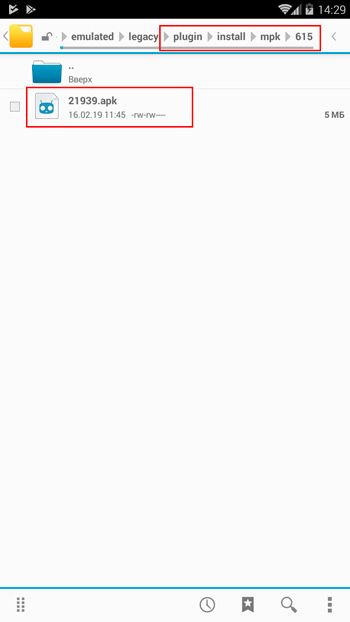
На этом все, проверяем работу плагина. Ошибка о смене региона больше появляться не должна. Для дальнейшей корректной работы, желательно отключить автоматическое обновление плагинов (в приложении Mi home Профиль\Настройки\Автообновление плагинов).
3. Перепрошивка робота-пылесоса
Ну и самый кардинальный вариант — перепрошить roborock s50 и поменять настройку региональности. Несмотря на то, что все делается очень просто, всегда есть шанс, что что-то пойдет не так, поэтому дальнейшие действия делаем на свой страх и риск. Более подробно можно почитать в теме на форуме 4PDA
Первое что нам нужно, получить root права на пылесосе, для этого надо установить на него специальную прошивку. Сейчас это стало очень просто, благодаря товарищу .//Hack, который разработал приложение для прошивки пылесоса и обновления голосовых пакетов (в приложении есть реквизиты, если хотите поддержать разработчика).
Порядок действий для прошивки:
1. Скачиваем и устанавливаем специальное приложение (возможно придется в настройках включить установку из неизвестных источников).
2. Скачиваем на телефон один из файлов прошивки, в зависимости от необходимой версии (Не использовать на первой версии пылесоса (Mi Robot Vacuum)!!!)
3. Сбрасываем пылесос, зажатием двух крайних кнопок. Пылесос переходит в режим сопряжения и у него появляется WiFi точка типа «roborock-vacuum…», подключаем телефон к этой точке.
4. Заходим в приложение Xvacuum Firmware. Если телефон успешно подключился к пылесосу, кнопки приложения будут активны. Нажимаем «Flash Firmware», выбираем скачанный ранее файл прошивки. Начнется прошивка пылесоса (от 5-10 минут), после прошивки в приложении будет надпись «Done» и пылесос подаст голосовую команду.
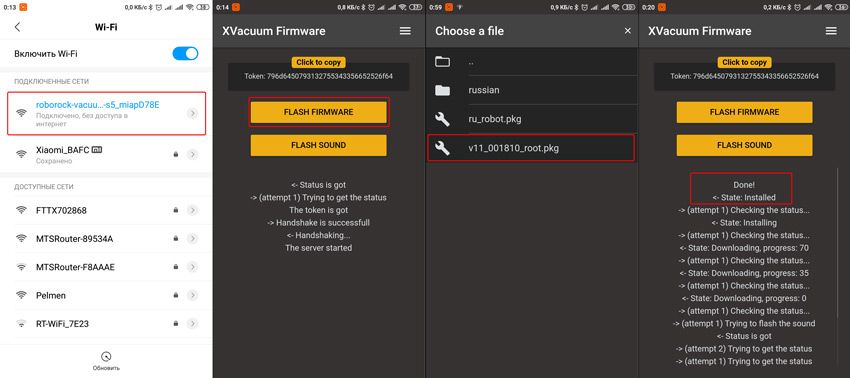
После прошивки, мы просто получаем возможность изменять зашитые настройки пылесоса, но в Материковом Китае использовать пока не получится. Надо подключиться к пылесосу и отредактировать файлик, который ограничивает использование пылесоса в других регионах. Порядок действия:
1. В первую очередь надо подключить пылесос к вашему Wi-Fi роутеру, выбираем в приложении Mi Home регион Материковый Китай, и подключаем.
2. На роутере смотрим, какой Ip-адрес получил пылесос (с роутерами Xiaomi это легко можно сделать в приложении Mi Router).
3. Далее нам потребуется компьютер, на который нужно поставить программу PuTTY. Через эту программу будем подключаться к пылесосу.
4. Заходим в программу PuTTY, вводим Ip-адрес пылесоса и нажимаем кнопку «Open».
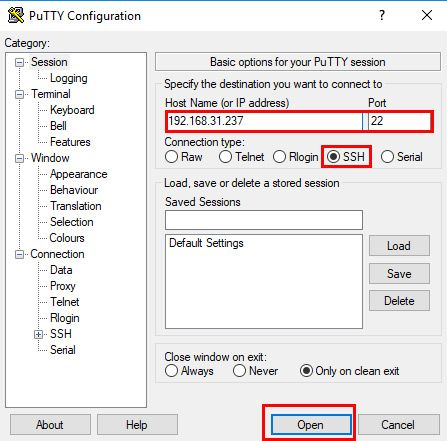
5. Вводим логин подключения «cleaner», нажимаем Enter. Далее вводим пароль «cleaner», набор пароля не будет отображаться в приложении, просто набираем и жмем Enter.
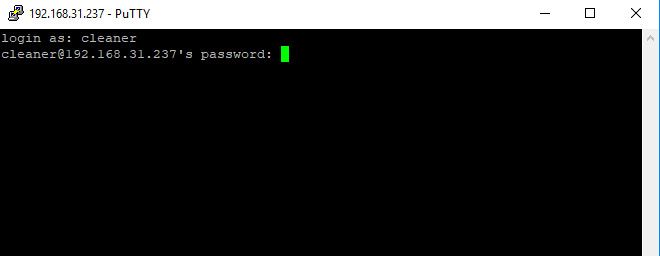
6. Если подключились удачно, в окне должно появиться приветствие:
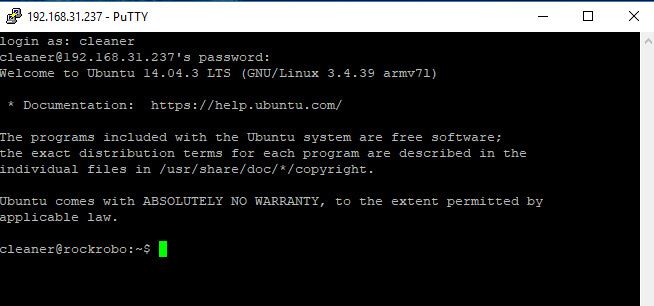
7. Далее последовательно вводим команды:
sudo su
Запросит повторный ввод пароля.
mount -o remount,rw /mnt/default
echo «language=en» > /mnt/default/roborock.conf
echo «name=custom_A.03.0005_CE» >> /mnt/default/roborock.conf
echo «bom=A.03.0005» >> /mnt/default/roborock.conf
echo «location=prc» >> /mnt/default/roborock.conf
echo «wifiplan=» >>/mnt/default/roborock.conf
echo «timezone=Europe/Berlin» >>/mnt/default/roborock.conf
echo «logserver=awsde0.fds.api.xiaomi.com» >> /mnt/default/roborock.conf
cat /mnt/default/roborock.conf
Последняя команда выводит содержимое файла, если там все аналогично скриншоту, все прошло удачно. перезагружаем пылесос командой «reboot».
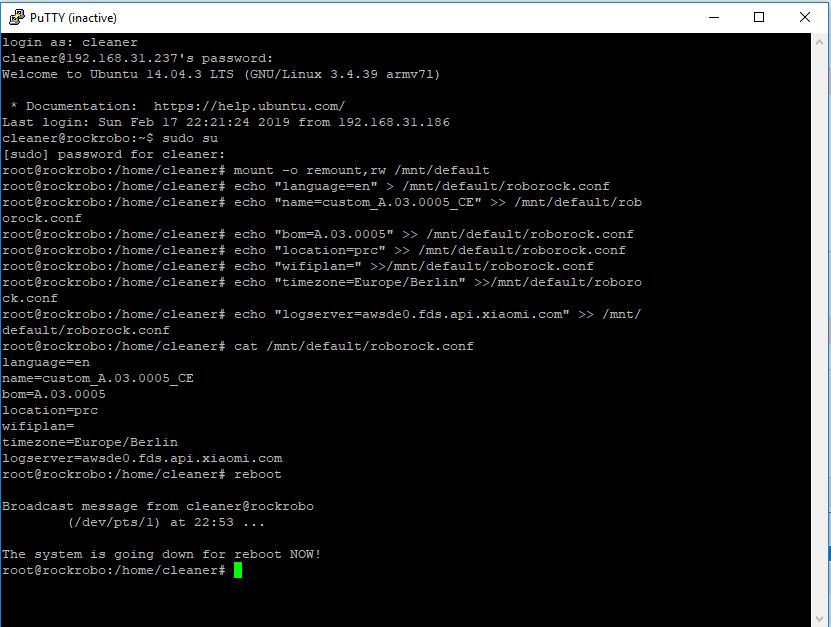
После перезагрузки пылесоса проверяем работу плагина в приложении, должно заходить на Материковом Китае.
xiaomi-smarthome.ru